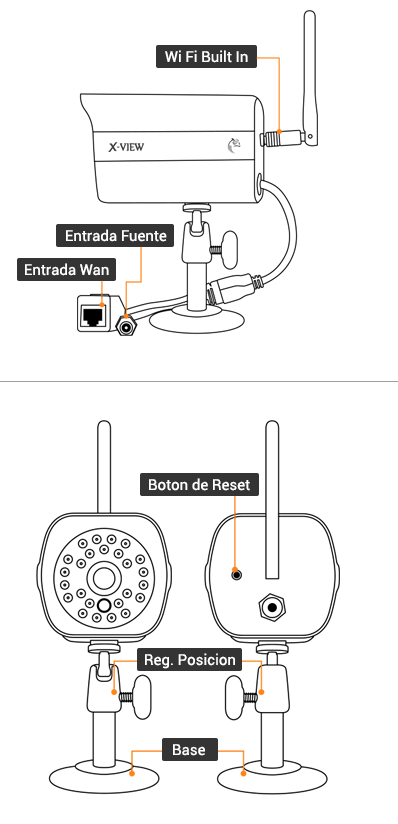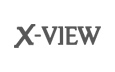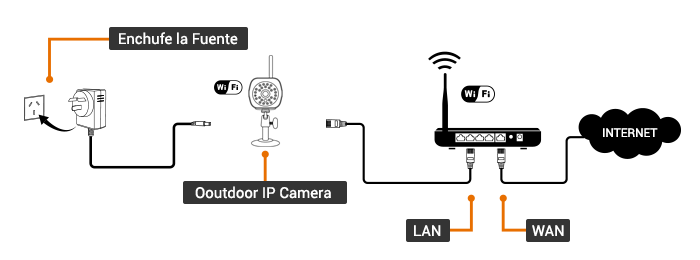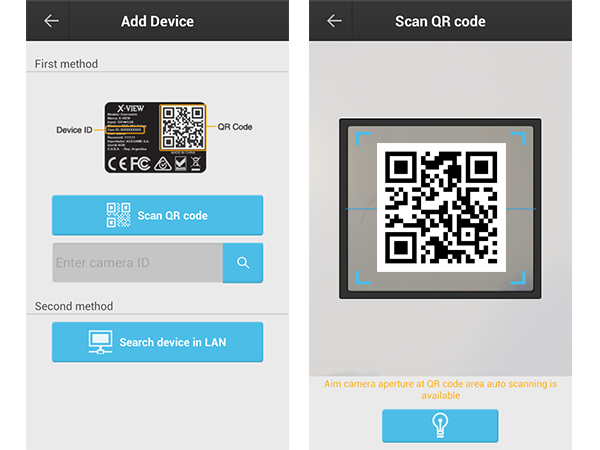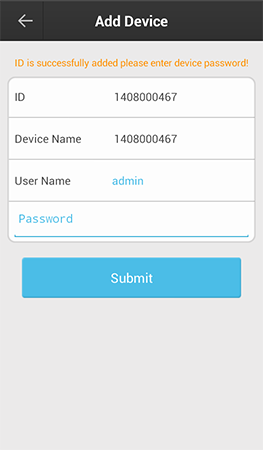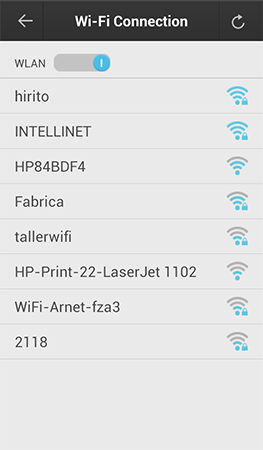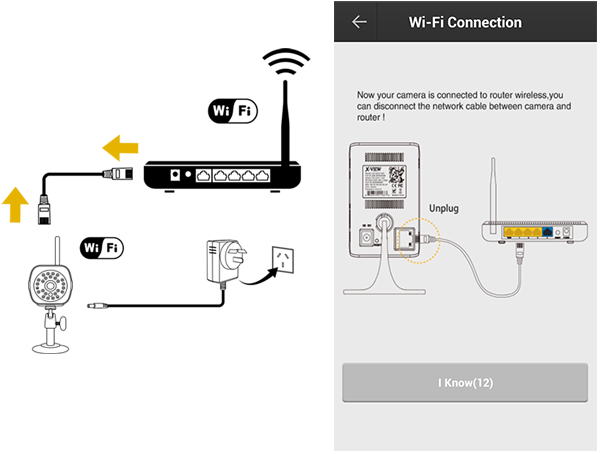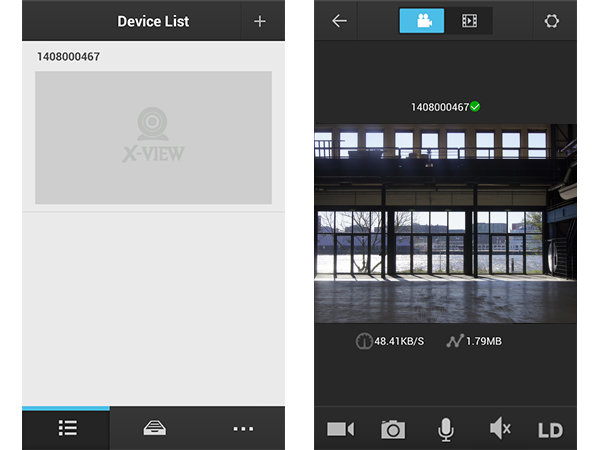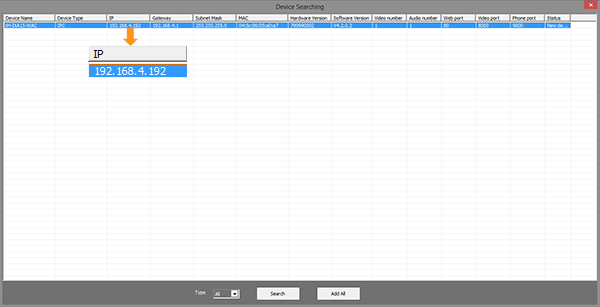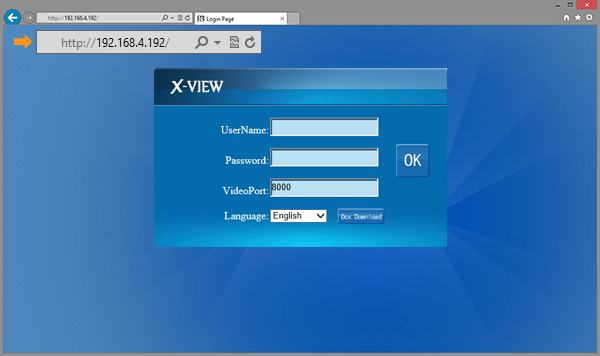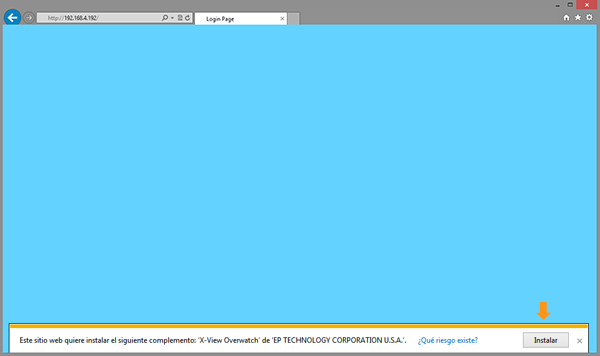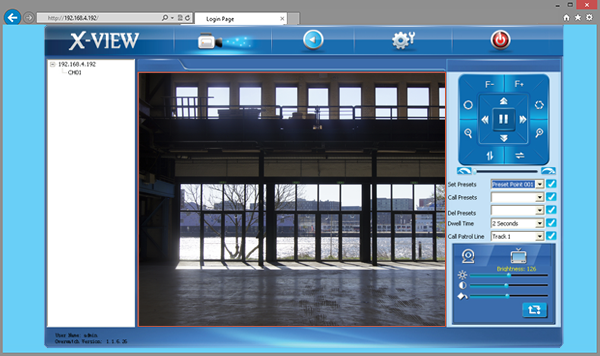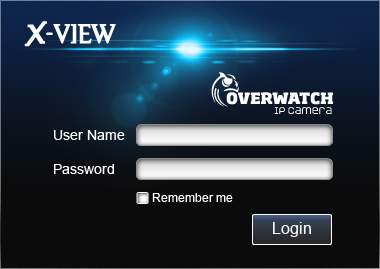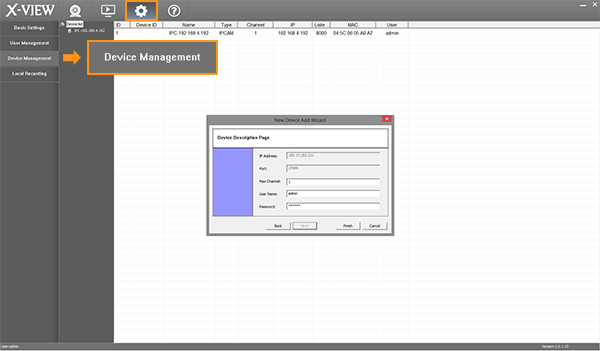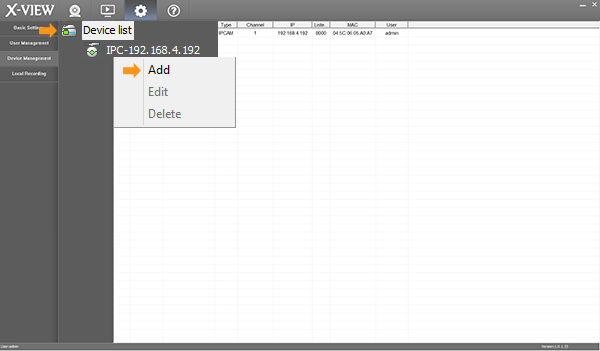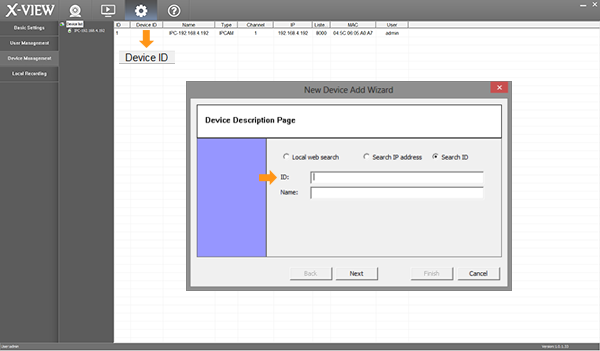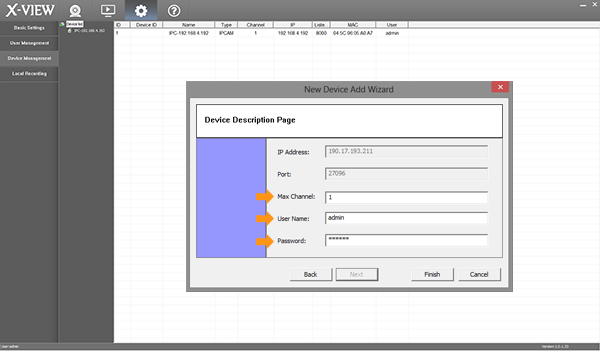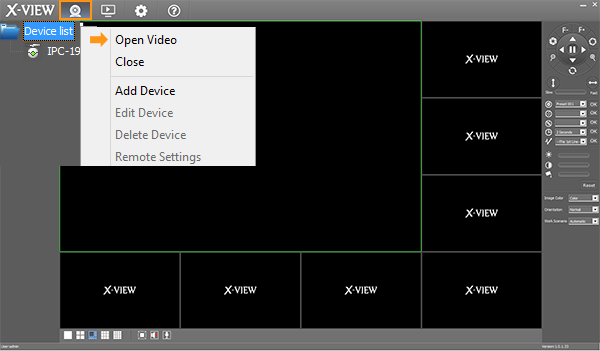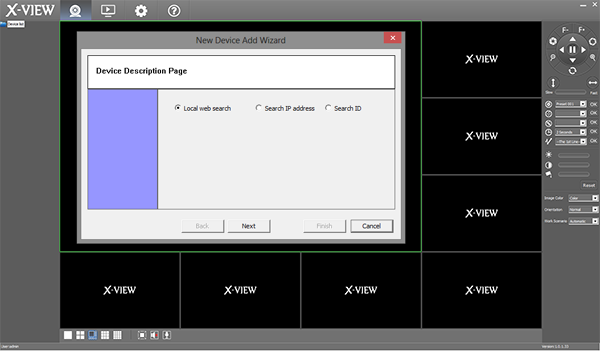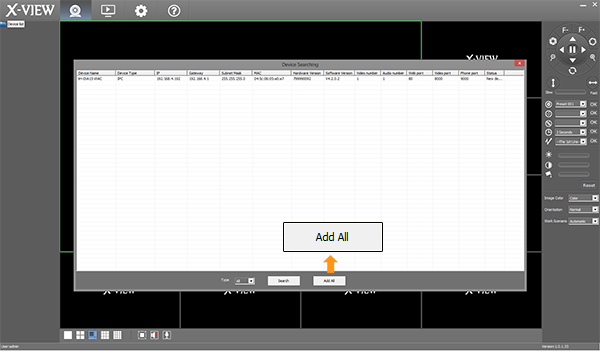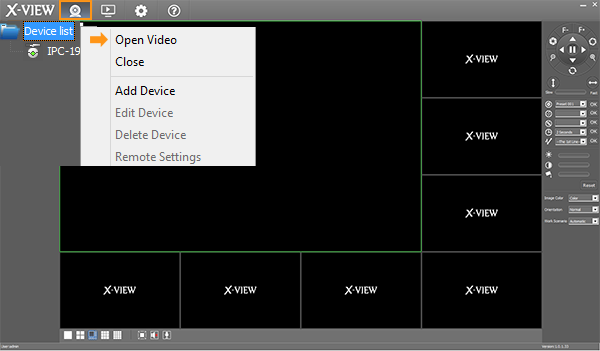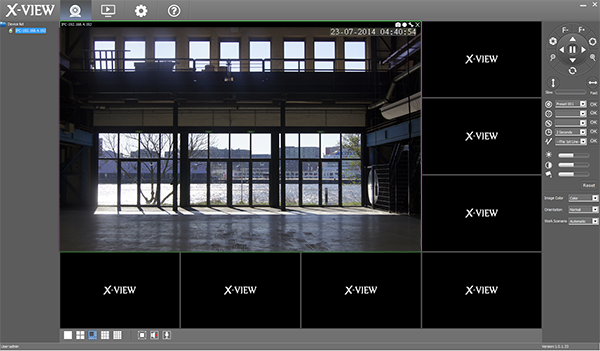Gracias por adquirir Outdoor IP Cam / X-VIEW
Vea lo que ocurre en su hogar donde quiera que esté. La cámara brinda seguridad con tecnología de alta definición sin la necesidad de instalación de cableado en su propiedad gracias a su conexión wifi. Es el complemento perfecto para cuidar y proteger a su familia y sus pertenencias en todo momento.
© 2009 X-VIEW. Todos los derechos reservados
2. Preparar Instalación
Para realizar la conexión de su Outdoor IP Camera, primero conecte la cámara a la fuente de energía. Luego conecte la Camará a su router mediante el cable LAN proporcionado.
IMPORTANTE: Antes de la instalación asegurese que su router esté habilitado y conectado a internet.
Siguiente Tema
Tema Anterior
3. Visualización desde su iPhone o dispositivo Android
Requerimientos de sistema:
iPhone: iOS v4.3 en adelante y cuenta de iTunes. Android: Android v2.3 en adelante.
A. Descargue e Instale la APP
Descargue e instale la aplicación X-View Outdoor - Android APP desde Google play®
Descargue e instale la aplicación X-View Outdoor - IOs APP desde App store®
B. Agregar Dispositivo
Pulse el icono de Outdoor para iniciar el programa. Haga click sobre el botón Add, que lo llevará a la sección "Add Device" (Agregar dispositivo).
NOTA: Asegurese que su celular se encuentre conectado a la misma conexión de red que su cámara.
C. Escaneo de Codigo QR
Pulse sobre el código QR que se encuentra en la pantalla, luego realice el escaneo con la cámara de su celular sobre el código QR que se encuentra en la etiqueta detrás de la Cámara.
NOTA: Si su celular no puede escanear el código QR, por favor dirijase a la sección productos del sitio click aquí
D. Contraseña
Pulse Next, ingrese la contraseña para su cámara (por defecto "111111"), y pulse Save (Guardar).
E. Conexiones Wi Fi
El celular automáticamente mostrará las conexiones WiFi disponibles.
F. Seleccione su Conexion Wi Fi
Seleccione su conexión Wi-Fi. Escriba la contraseña de la red, y seleccione Save (Guardar).
G. Ubique la Camara
Desconecte el Cable Lan de la Cámara y ubíquela en el lugar deseado, dentro del rango de señal de la antena Wi-Fi, y enchufa la fuente de alimentación.
H. Seleccione la Camara
Desde su celular seleccione la Cámara en la Lista (List). Usted podrá ver la cámara en vivo desde su celular siempre que tenga conexión a Internet.
Siguiente Tema
Tema Anterior
5. Visualización desde su PC
Usted podrá optar por dos modos de conectar su Cámara en su PC:
1. Visualización por IP de Camara:
A. Instale y ejecute el programa X-View Outdoor - IE Plug in
Ingrese al sitio: www.x-view.com/audio-video.overwatchipcam. Descargue e instale el programa X-View Outdoor - PC Client Software.
Nota: La Cámara IP y la conexión de Internet deben estar conectadas por medio de la misma red LAN.
B. Inicio - Nombre de Usuario / Contraseña
Inicie Outdoor en su PC, ingrese su nombre de Usuario "User Name" (por defecto: admin) y su contraseña "Password" (por defecto: 111111), luego de click sobre Login.
C. Ajustes / Administracion de Dispositivos
Haga Click sobre "Setting" y luego sobre "Device Managment"
D. Añadir Camara
Presione el botón derecho del mouse sobre el area vacía, seleccione la opción "Add".
E. Identificación de la Camra por ID
Presione "Device by ID", ingrese los 10 dígitos de identificación de la Cámara (usted podrá encontrarlos en la etiqueta de la parte posterior de la Cámara), luego haga click en "Next".
El sistema automáticamente identificará y agregará los valores de "Max Channel", "User Name" y "Password", luego haga click en "Finish".
Vuelva hacia "Live Interface". Presione el botón derecho sobre la Cámara que aparece en la lista sobre su izquierda y seleccione "Open Video", el video en vivo se podrá ver sobre la primer pantalla.
2. Visualización Local por Red LAN:
A. Instale y ejecute el programa X-View Outdoor - IE Plug in
Ingrese al sitio: www.x-view.com/audio-video.overwatchipcam. Descargue e instale el programa X-View Outdoor - PC Client Software.
Nota: La Cámara IP y la conexión de Internet deben estar conectadas por medio de la misma red LAN.
B. B. Inicio - Nombre de Usuario / Contraseña
Inicie Outdoor en su PC, ingrese su nombre de Usuario "User Name" (por defecto: admin) y su contraseña "Password" (por defecto: 111111), luego de click sobre Login.
C. Buscar Camara
Presione sobre "Discovery" y haga click en "Search" para buscar su Cámara.
D. Agregar Camara
Haga Click sobre "Add All" para agregar su Cámara. Un mensaje le indicará que su dispositivo fue agregado satisfactóriamente.
Vuelva hacia "Live Interface". Presione el botón derecho sobre la Cámara que aparece en la lista sobre su izquierda y seleccione "Open Video".
El video en vivo se podrá ver mediante su conexión local.
Siguiente Tema
Tema Anterior
6. Instalación
1. Rosque la cámara a la base.
2. Rosque la antena a la cámara.
3. Atornille la base al lugar donde desea colocar la cámara, utilizando el kit de tornillos y tarugos incluidos.
Consejos de instalación:
- La cámara posee un grado de protección IP65, por lo que puede ser instalada bajo luz solar, es resistente a la lluvia y a la nieve.
- Si instala la cámara fuera de su casa, se recomienda retirar el sticker con el código QR para evitar el acceso de extraños al sistema.
- Si instala la cámara en el exterior de su casa, asegúrese de colocarla a una altura fuera del alcance de otras personas.
- Guarde el código para futuros usos, tomando una foto, o pegandolo en el manual.
- Para mejor recepción, oriente la antena de su cámara en direccion a su router wi-fi.
- Si la imagen no es nítida, limpie el lente de la cámara con un paño suave. Tenga cuidado de no forzar la fijación de la cámara al limpiarlo.
Siguiente Tema
Tema Anterior
8. Información de seguridad
Advertencia: Lea atentamente estas advertencias de seguridad y precauciones para garantizar su seguridad personal y evitar causar daños materiales.
Peligo de incendio y Descarga eléctrica:
1. No deje caer, desarme, abra, aplaste, doble, deforme, perfore, triture, coloque en el microondas, incinere, pinte ni introduzca objetos extraños en su Outdoor IP Camera. Tales acciones podrían causar una descarga eléctrica.
2. No bloquee ninguna abertura de ventilación.
3. No intente reparar, modificar o desarmar el producto por su cuenta.
Importante: Ante cualquier duda, consulte con el Servicio Técnico X-view autorizado más cercano.
Siguiente Tema
Tema Anterior